Khác với các dòng máy hỗ trợ thẻ nhớ, chỉ cần đầu đọc thẻ cắm thẻ nhớ vào là chúng ta có thể biến thẻ nhớ thành USB, tha hồ copy tất cả những gì mình thích. Iphone thì không như vậy, để sao chép ảnh, tài liệu nhạc từ máy tính chúng ta phải sử dụng phần mềm iTunes để thao tác.
1. Tải xuống và cài đặt iTunes
Bước 1: Vào địa chỉ sau để tải iTunes
https://www.apple.com/itunes/download/
Bước 2: Mở file cài đặt iTunes để bắt đầu cài đặt. Nhấn Next để tiếp tục.
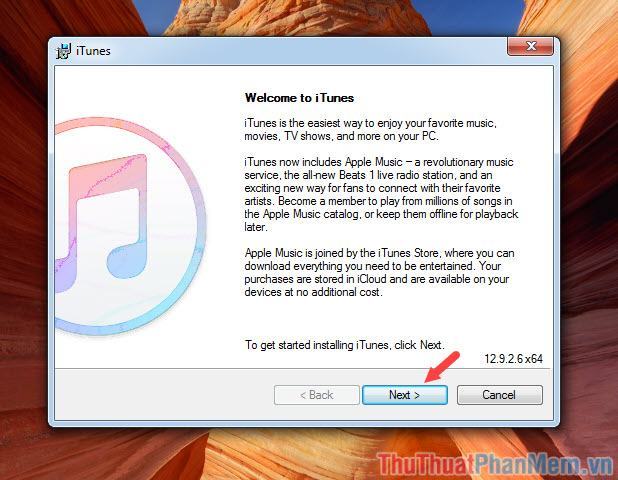
Bước 3: Thiết lập các thông số mong muốn rồi nhấn Install để cài đặt.
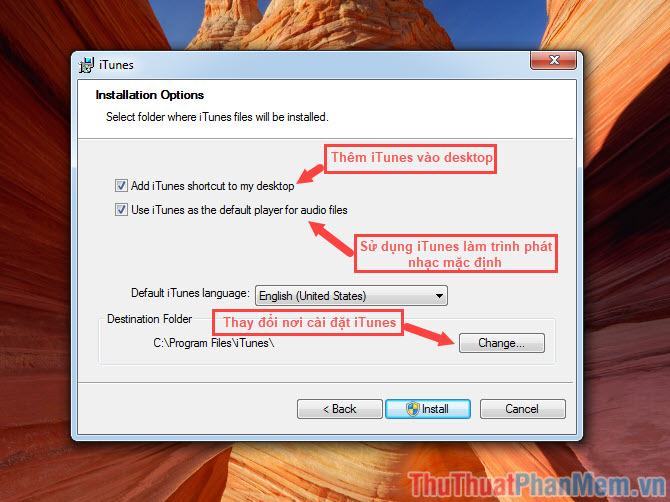
2. Copy ảnh từ iPhone vào máy tính
Cách 1: Copy ảnh từ iPhone vào máy tính bình thường không dùng phần mềm thứ 3.
Bước 1: Sau khi cài đặt iTunes và máy tính của bạn có thể nhận đầy đủ driver iPhone. Bây giờ hãy kết nối iPhone của bạn với máy tính. Sau khi kết nối cáp iPhone với máy tính sẽ có thông báo yêu cầu cấp quyền truy cập ảnh và video trên iPhone, chọn Allow.
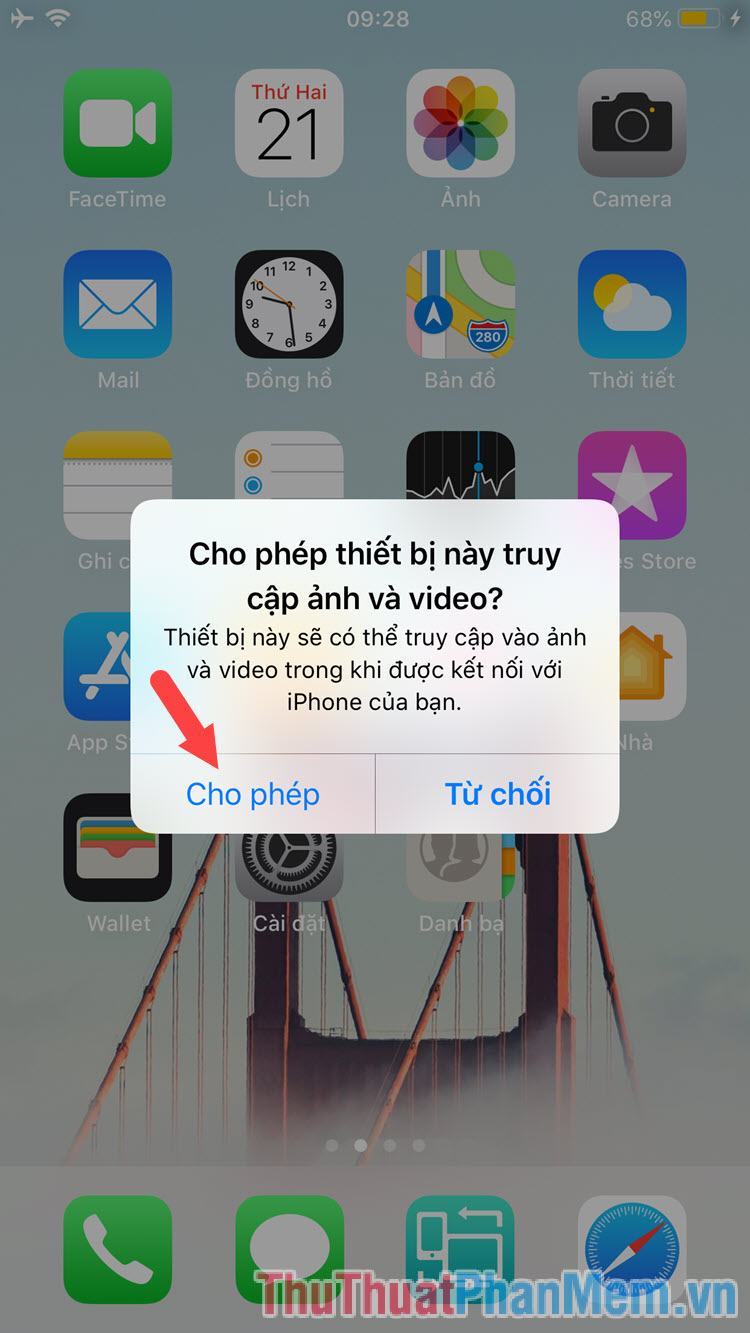
Bước 2: Các bạn mở My Computer/This PC trên máy tính và truy cập vào đường dẫn Apple iPhone/Internal Storage/DCIM/100APPLE thiết bị cần chép ảnh vào.
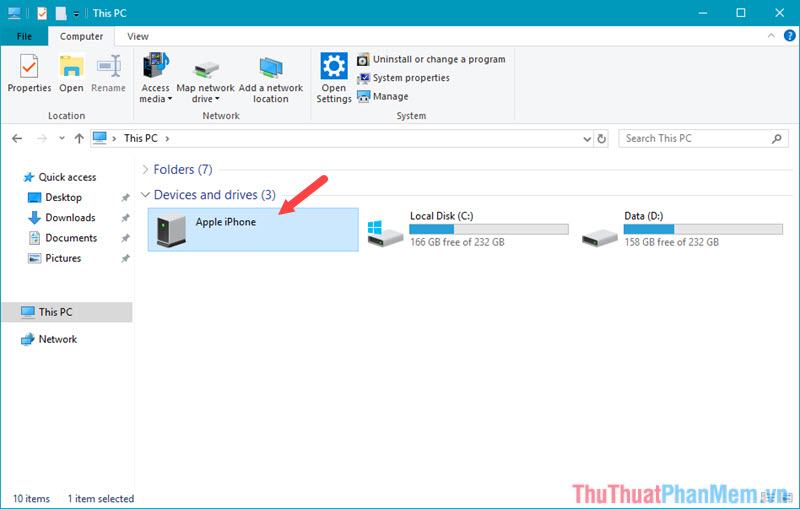
Bước 3: Bạn có thể lựa chọn những bức ảnh yêu thích và click chuột phải vào bức ảnh đó chọn Copy to any location để lưu ảnh trên máy tính.

Cách 2: Copy ảnh từ iPhone vào máy tính bằng 3uTools.
Bước 1: Truy cập trang web 3uTools tại đây http://www.3u.com/
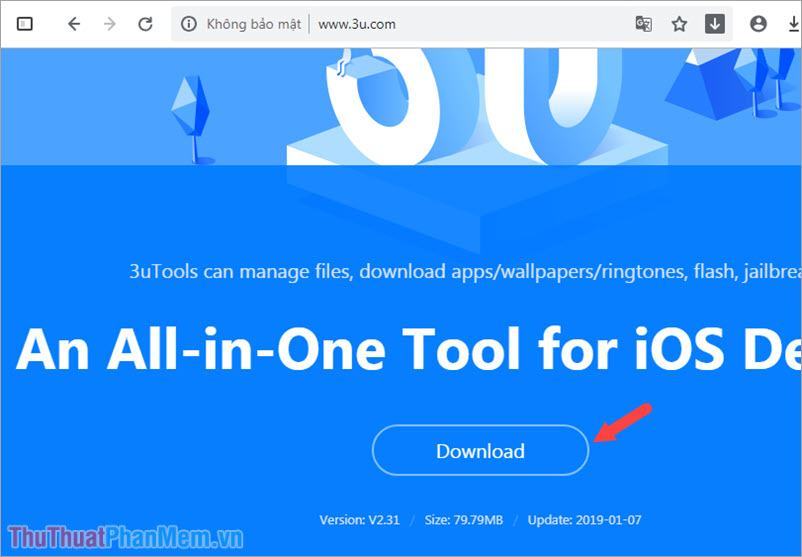
Bước 2: Sau khi cài đặt xong 3uTools, hãy kết nối iPhone với máy tính và mở 3uTools lên. Các bạn chọn Photos => Camera Roll như hình bên dưới.
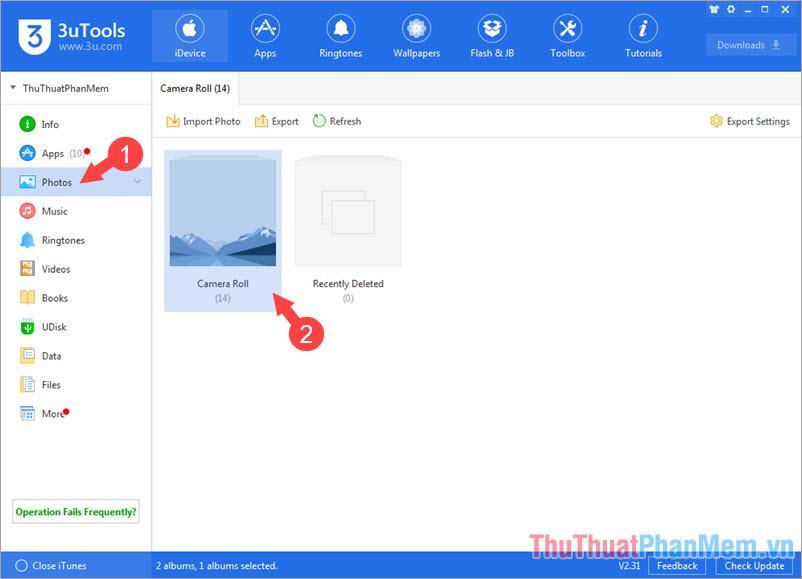
Bước 3: Bạn có thể tick vào những bức ảnh mà bạn thích hoặc có thể chọn tất cả các bức ảnh. Sau đó nhấn Export để xuất ảnh ra máy tính.
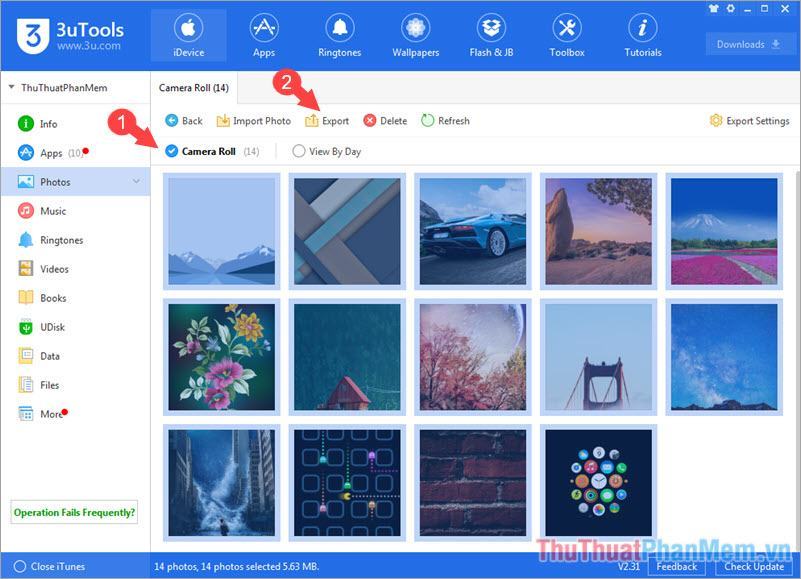
Bước 4: Chọn vị trí lưu ảnh rồi chọn OK.
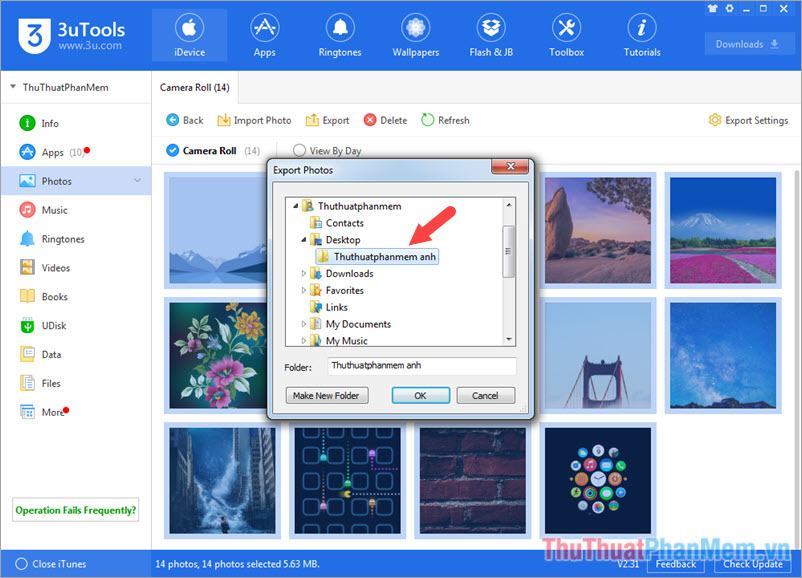
Bước 5: Nếu copy ảnh thành công sẽ xuất hiện thông báo Export Succeeded. Để xem ảnh đã lưu, nhấn Open Folder để mở thư mục lưu ảnh.
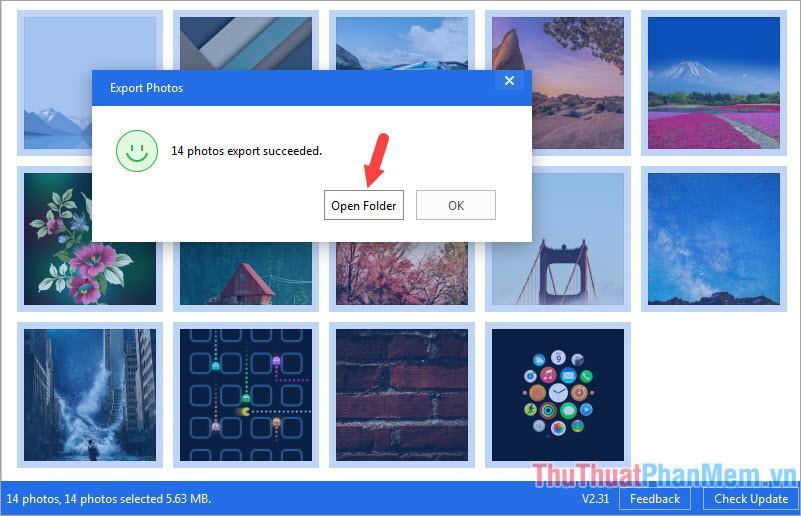
Kết quả hiện ra như hình bên dưới là bạn đã thành công. Bạn mở ảnh và thưởng thức.
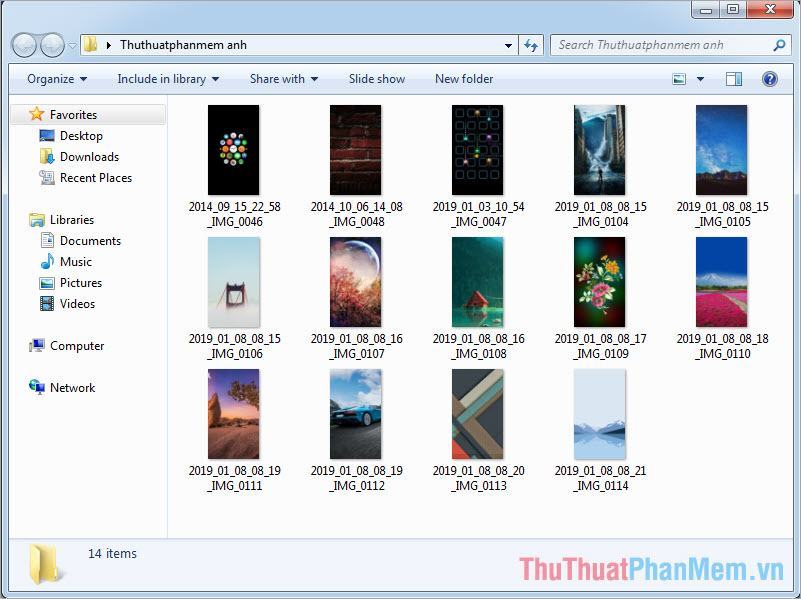
Với cách chép ảnh từ iPhone vào máy tính đơn giản và dễ dàng trên đây, bạn có thể dễ dàng lưu trữ những bức ảnh mình thích chỉ với vài thao tác cơ bản. Chúc may mắn!
Bạn thấy bài viết Cách copy ảnh từ iPhone sang máy tính bằng iTunes có đáp ướng đươc vấn đề bạn tìm hiểu không?, nếu không hãy comment góp ý thêm về Cách copy ảnh từ iPhone sang máy tính bằng iTunes bên dưới để vietabinhdinh.edu.vn có thể thay đổi & cải thiện nội dung tốt hơn cho các bạn nhé! Cám ơn bạn đã ghé thăm Website: vietabinhdinh.edu.vn
Nhớ để nguồn bài viết này: Cách copy ảnh từ iPhone sang máy tính bằng iTunes của website vietabinhdinh.edu.vn
Chuyên mục: Kiến thức chung
Tóp 10 Cách copy ảnh từ iPhone sang máy tính bằng iTunes
#Cách #copy #ảnh #từ #iPhone #sang #máy #tính #bằng #iTunes
Video Cách copy ảnh từ iPhone sang máy tính bằng iTunes
Hình Ảnh Cách copy ảnh từ iPhone sang máy tính bằng iTunes
#Cách #copy #ảnh #từ #iPhone #sang #máy #tính #bằng #iTunes
Tin tức Cách copy ảnh từ iPhone sang máy tính bằng iTunes
#Cách #copy #ảnh #từ #iPhone #sang #máy #tính #bằng #iTunes
Review Cách copy ảnh từ iPhone sang máy tính bằng iTunes
#Cách #copy #ảnh #từ #iPhone #sang #máy #tính #bằng #iTunes
Tham khảo Cách copy ảnh từ iPhone sang máy tính bằng iTunes
#Cách #copy #ảnh #từ #iPhone #sang #máy #tính #bằng #iTunes
Mới nhất Cách copy ảnh từ iPhone sang máy tính bằng iTunes
#Cách #copy #ảnh #từ #iPhone #sang #máy #tính #bằng #iTunes
Hướng dẫn Cách copy ảnh từ iPhone sang máy tính bằng iTunes
#Cách #copy #ảnh #từ #iPhone #sang #máy #tính #bằng #iTunes